Cómo cambiar el país o la región de Windows Store en Windows 11
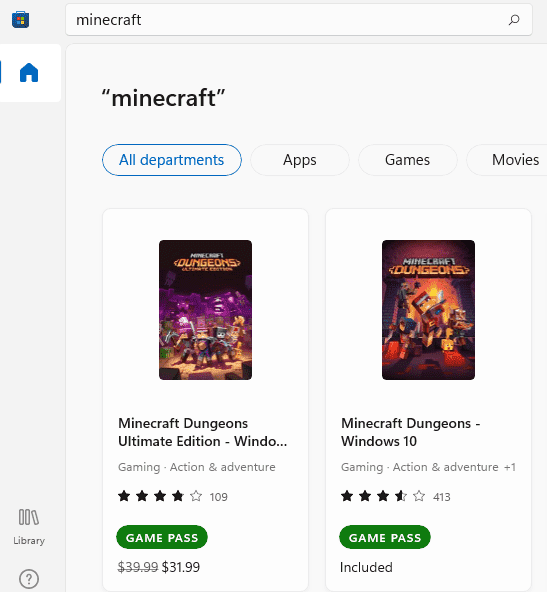
- 2708
- 30
- Sr. Eduardo Menchaca
Podría haber ciertas aplicaciones o juegos que no están disponibles en su país, pero que podrían estar disponibles en otro país. En ese caso, es posible que desee cambiar la configuración de su país de Microsoft Store para obtener esa aplicación o juego.
Cuando configura sus ventanas, se le pide que configure su país también. Este es el mismo país que también se prepara para su tienda de Microsoft. Entonces, si cambia la ubicación de su sistema a su país preferido, entonces ese cambio también se reflejaría en su tienda de Microsoft.
Digamos que el país que ahora está ambientado en su tienda de Microsoft es Estados Unidos, con moneda en dólares. Ahora digamos que quieres cambiarlo a la India, con moneda INR. Este artículo le explica cómo puede hacerlo en su Windows 11 con algunos pasos muy fáciles.
Antes:
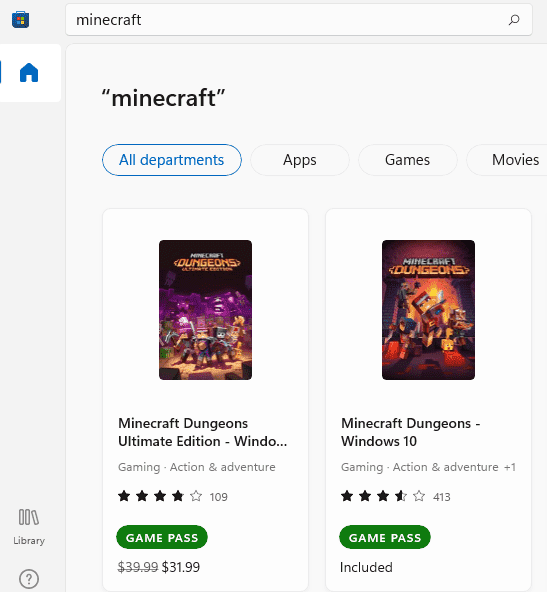
Paso 1: haga clic en el Comenzar icono.
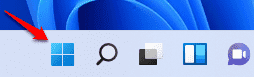
Paso 2: Como Siguiente, haga clic en el Ajustes icono.
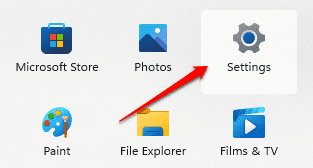
Paso 3: en la ventana Configuración recién abierta,
Haga clic en Tiempo e idioma opción en el panel de la ventana izquierda.
En el panel de la ventana derecha, Desplácese hacia abajo y busque la sección con nombre País o Región. Clickea en el desplegable flecha asociado a ello.
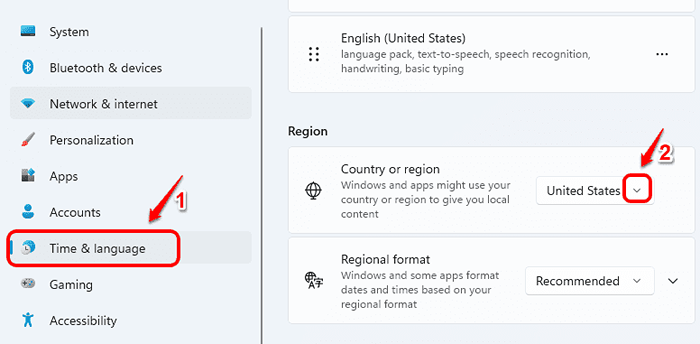
Paso 4: En el menú desplegable, haga clic en el país de destino. En mi caso, he tomado la India como ejemplo.
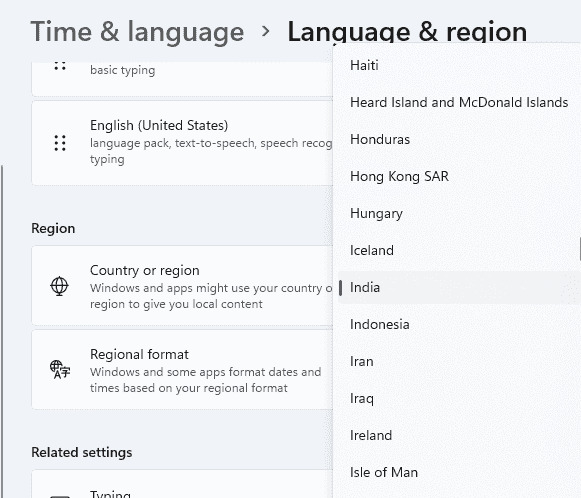
Ahora, lanza Microsoft Store. Si ya estaba abierto, simplemente cierre y abriéndolo de nuevo. Su país ahora debe cambiarse a su país de preferencia. Puede confirmarlo buscando cualquier aplicación pagada y buscando su símbolo de divisas.
Después:
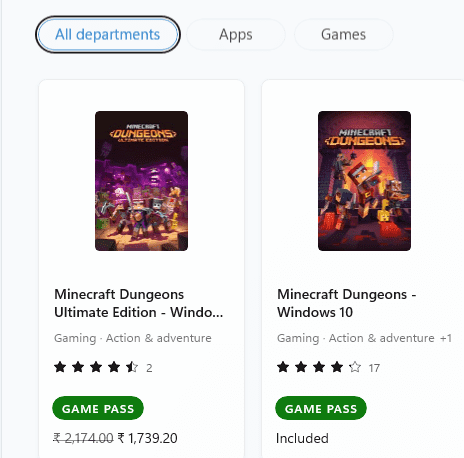
Espero que este método te haya funcionado.
- « Cómo cambiar la ubicación de la carpeta OneDrive en Windows 11
- No se puede contactar a la impresora FIX a través del problema de la red »

